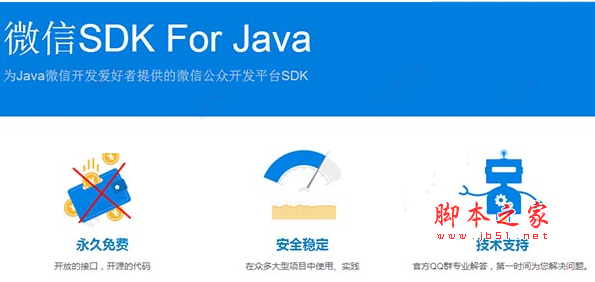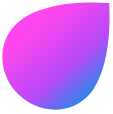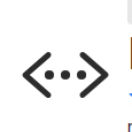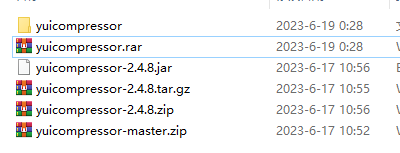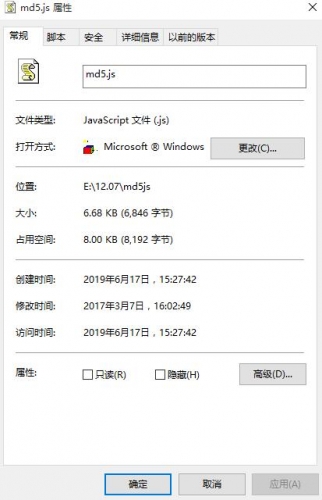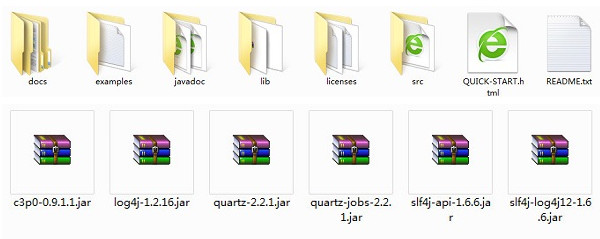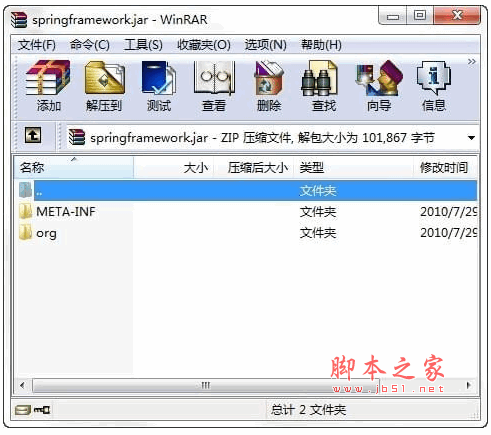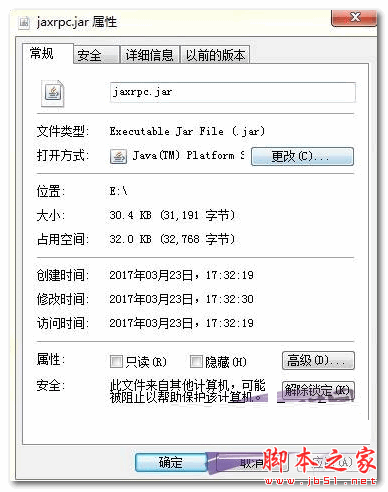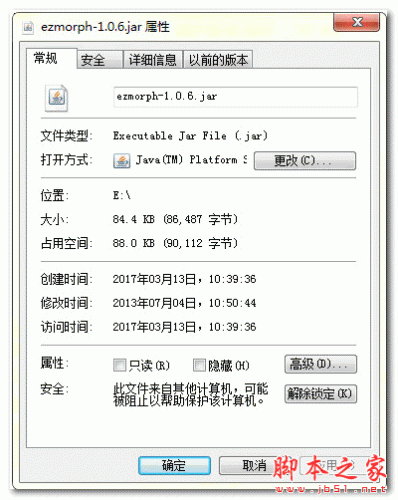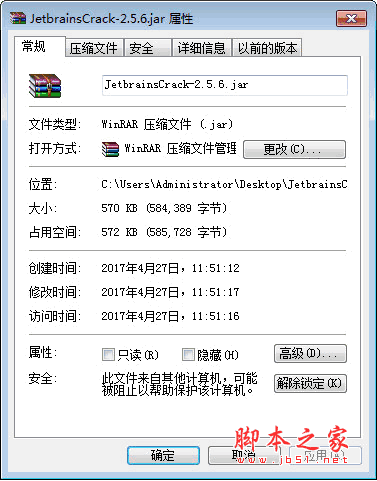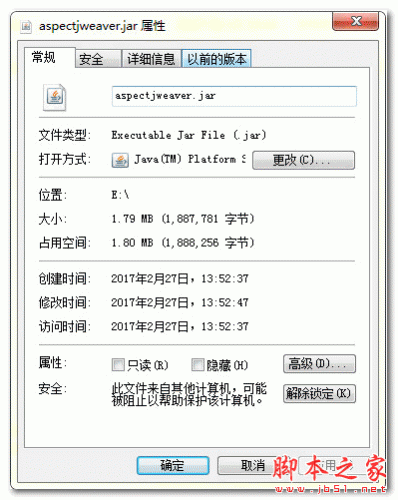详情介绍
Red Hat JBoss Developer Studio 12.0 主要是引入完整的 Java 10 支持,改进基于容器的开发,以及一些 Bug 修复。 JBoss Developer Studio 是一款基于Eclipse的捆绑了开源工具软件和运行时间软件的集成开发环境(IDE)。
JBOSS Developer Studio 是RED HAT JBOSS 官方指定的开发工具集合和IDE,我们使用它是最快、最兼容的开发工具,无需他求。
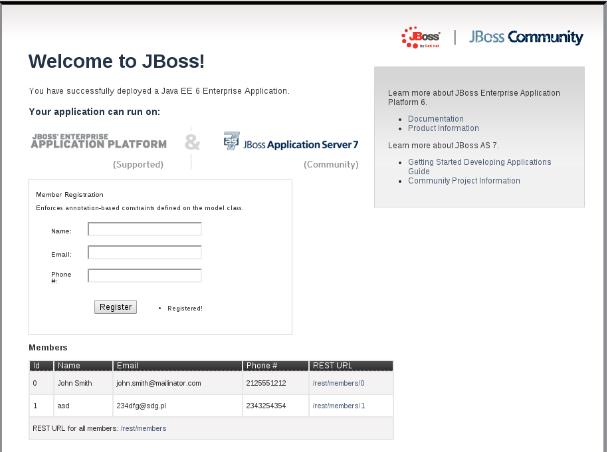
详细介绍
红帽公司的 JBoss Developer Studio 是一款基于Eclipse的捆绑了开源工具软件和运行时间软件的集成开发环境(IDE)。
这款产品包括了JBoss Enterprise Middleware和Exadel公司的技术,可以提供一个循环的应用开发环境。名为Red Hat Developer Studio的测试版产品是在8月份推出的,从那时到现在它已经被下载了5万多次。
红帽公司产品营销经理Bryan Che说:“它整合了许多功能强大的富网络设计工具和AJAX应用软件。它还包括了一些JBoss运行时间组件,比如应用服务器以及网络应用框架Hibernate and JBoss Seam等。”
JBoss Developer Studio还集成了Eclipse公司的一些工具、JBoss Enterprise Application Platform以及开发版红帽企业Linux;另外,开发商还可以访问红帽公司的网络。包括的技术有Java EE、JBoss jBPM、Struts和Spring IDE等。 开发商可以在开发时运行同生产时一样的运行时环境。
有了这款IDE,开发商们在使用JBoss的时候就不用使用多种技术来组建自己的开发环境。Che说:“组建自己的开发环境通常是一项比较困难的工作。”例如,开发商们就不用将Seam整合到JBoss应用服务器中。
他说:“我们可以为开发商们提供一个全新的体验。”
这款IDE中的Exadel技术包括各种复杂的Eclipse工具和AJAX技术。Exadel公司的软件是在今年3月份的时候通过一种开源的方式提供给红帽公司的。
业内分析师认为这款IDE的优势在于其界面以及它对多种开源技术的包容并蓄。
安装配置
1、环境
最新的JBOSS Developer Studio 需要JDK1.8 以上的JDK环境。
需要maven库环境的支持
2、安装包
devstudio-12.0.0.GA-installer-standalone.jar
注意如果是初次使用这个开发工具,需要下载携带eap版本的开发环境以便调试程序。
【环境搭建】
一、JDK的下载和安装
二、maven的安装
首先需要在maven下载安装包:点击下载
1)Windows下的配置
下载好了一个maven的zip包后解压到系统任意目录(纯英文目录),然后把压缩包进行解压缩。
首先我们需要设置环境变量,找到系统环境变量设置:

然后在系统变量中添加我们刚解压完的maven文件的目录为MAVEN_HOME:
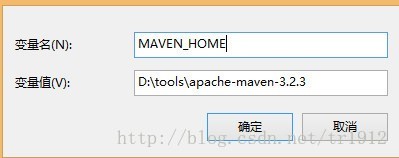
其中变量值就是maven解压之后的目录。然后我们要在系统变量Path中添加maven的bin路径:%MAVEN_HOME%\bin,这里直接用的maven_home的值。
这样maven的环境变量就配置好了,然后我们win+r输入cmd打开命令提示符,输入mvn -v,如果有如下显示,代表我们的maven环境配置成功了。
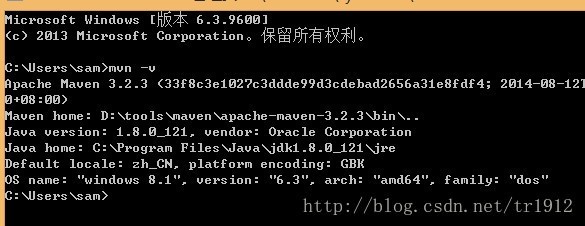
配置本地仓库:
由于我们要把maven当做一个jar包的仓库用,所以可能会下载很多的jar包到电脑上,maven默认配置仓库为“users/你的用户名/.m2”下,所以如果你的C盘不是很宽裕的话,可以提前更改仓库的配置,具体如下:
首先到解压maven的目录下进入maven文件夹下的conf文件夹,我们会看到一个settings.xml文件,这个就是maven的一个配置文件。
然后我们需要找到<localRepository>/path/to/local/repo</localRepository>并把它解除注释状态就行了,然后我们在这个标签中的路径替换为我们想要建库的路径即可,注意这里仓库所指向的文件夹必须存在,否则会出错。
2)Linux下的配置
还是要先得到在Linux下的安装包apache-maven-3.3.9-bin.tar.gz然后在Linux下进行操作。
首先用tar –xzvf 文件路径+文件名.tar.gz 解压已经下载好的包,这里注意当前执行命令的地方就是要解压到的地方,所以需要提前用cd命令来转移到需要解压到的地方。
例如,我们的压缩文件放在了/home/user/下面,而我们需要安装在/usr/local 下面,我们就需要先执行:
cd /usr/local
然后执行tar –xzvf /home/user/apache-maven-3.3.9-bin.tar.gz
然后需要在系统中设置环境变量,执行vi命令(需要有root权限):
vi /etc/profile
然后在文件的最后面添加:
MAVEN_HOME=/usr/local/apache-maven-3.3.9 #这里为maven的解压地址
PATH=${PATH}:${MAVEN_HOME}/bin
export MAVEN_HOME
export PATH
之后调出终端,输入 mvn –v 检测,如果出现版本信息,则说明可以正常使用。

Linux下的配置仓库的文件在maven目录下conf/settings.xlm 文件中,具体配置方法和Windows的一样,这里不再赘述。
【JBOSS Developer Studio 安装】
其实这个工具的安装算是比较简单的了,因为他就相当于是一个eclipse的带插件的环境,下载的安装包直接安装就好。这里以devstudio-10.2.0.GA为例!
Windows下直接双击安装这个jar包,会出现:
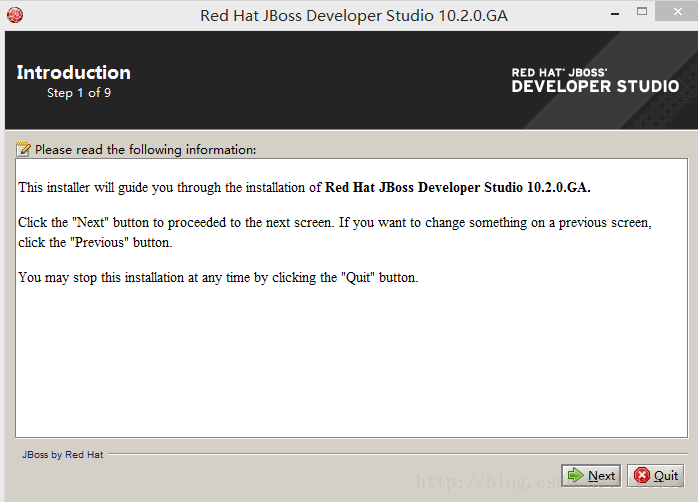
然后一直next下去,选择安装路径(最好纯英文路径),然后就会自动安装配置了,eap也会安装好。就可以直接使用了。
Linux下的安装也不难,直接执行Java -jar 路径/devstudio-10.2.0.GA-installer-eap.jar.jar
然后的安装方法就和在Windows上一样了。
【eclipse的配置】
进入到IDE的window菜单,找到Preferences这个项,点击进入,找到General/Network Connections:

然后在下面Proxy bypass添加一个host

写入一个IP地址,这个IP地址可以从百度上找,这里用的是一个1.82.216.135:80
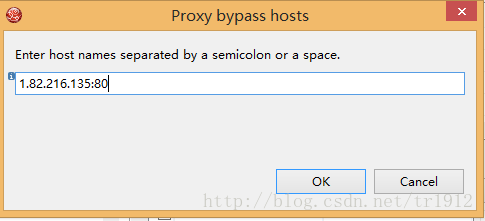
maven本地库的配置
还是在IDE 中进入菜单window/Preferences,找到maven下的user setting。
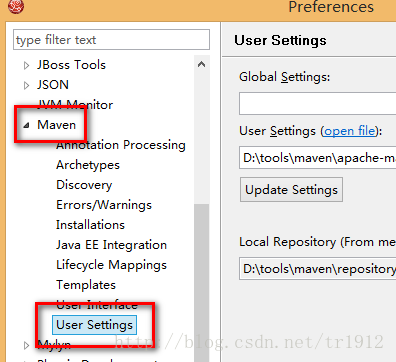
点击user settings栏上的browse,然后选择配置本地maven的配置文件:
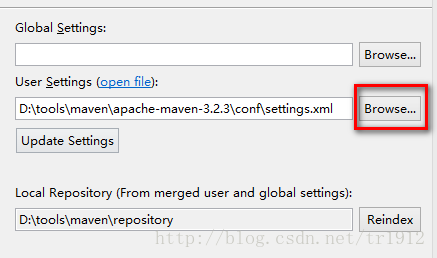
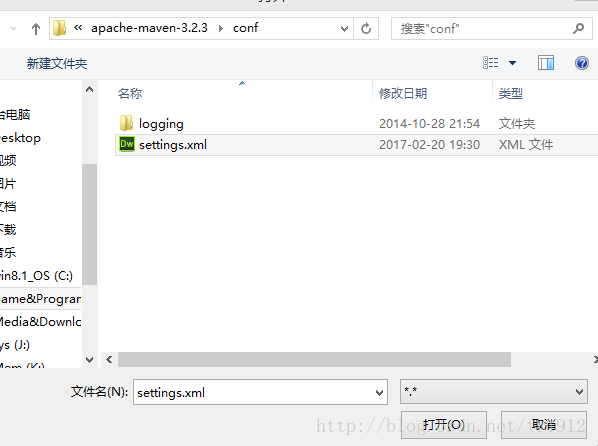
然后IDE就会自动找到配置文件中的仓库地点,然后会自动同步已有项目中的jar包。到此IDE的配置就结束了。
下载地址
人气软件
相关文章
-
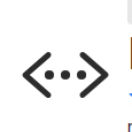 IDEA插件EasyTool 多功能插件工具集 v2.1.8 免费版
IDEA插件EasyTool 多功能插件工具集 v2.1.8 免费版EasyTool 是一个支持多系统平台的IDE插件工具集,具有日常编程过程中常用的功能特性,提供一系列可视化、个性化的配置界面, 具体功能可在安装插件后尽情体验,欢迎需要的...
-
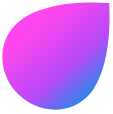 JetBrains IDE插件Grazie Pro 2024.1 V0.3.346 官方免费版
JetBrains IDE插件Grazie Pro 2024.1 V0.3.346 官方免费版Grazie是一个IDEA插件,科技界人士的 AI 写作伴侣,通过将生成式 AI 集成到您的 JetBrains IDE、浏览器和其他工具中,简化非编码任务...
-
 AI助手JetBrains AI Assistant插件 v2024.3.1 官方最新免费解压版
AI助手JetBrains AI Assistant插件 v2024.3.1 官方最新免费解压版JetBrainsQ AI Assistant现已全面推出,搭载大量新功能和改进,助力提高您在JetBrains IDE中的工作效率,可以解释代码、回答有关代码片段的问题、提交消息等...
-
 IntelliJ IDEA 辅助插件 jutils 2.0.6 官方免费版
IntelliJ IDEA 辅助插件 jutils 2.0.6 官方免费版jutils是一个IntelliJ IDEA 辅助插件,主要包含四个实用功能,外部编辑器打开文件、生成默认 setter 方法、打包文件、打包编译文件,需要的朋友可下载...
-
 IntelliJ IDEA插件 IdeaVim 2024 v2.17.0 官方免费版
IntelliJ IDEA插件 IdeaVim 2024 v2.17.0 官方免费版IdeaVim是IntelliJ IDEA的一个插件,JetBrains IDE的Vim引擎,支持许多Vim功能,包括正常/插入/视觉模式、运动键、删除/更改、标记、寄存器、一些Ex命令、宏、Vim插件等等...
-
 intellij插件CSV Editor 2023.3.3.7 v3.3.0 官方最新免费版
intellij插件CSV Editor 2023.3.3.7 v3.3.0 官方最新免费版用彩虹色的表格和文本编辑器编辑CSV文件的插件,还提供语法验证、高亮显示、自定义等功能。是轻巧的CSV插件...
下载声明
☉ 解压密码:www.jb51.net 就是本站主域名,希望大家看清楚,[ 分享码的获取方法 ]可以参考这篇文章
☉ 推荐使用 [ 迅雷 ] 下载,使用 [ WinRAR v5 ] 以上版本解压本站软件。
☉ 如果这个软件总是不能下载的请在评论中留言,我们会尽快修复,谢谢!
☉ 下载本站资源,如果服务器暂不能下载请过一段时间重试!或者多试试几个下载地址
☉ 如果遇到什么问题,请评论留言,我们定会解决问题,谢谢大家支持!
☉ 本站提供的一些商业软件是供学习研究之用,如用于商业用途,请购买正版。
☉ 本站提供的红帽JBoss Developer Studio 12 jar包 v12.0.0 官方独立版(附安装配置教程)资源来源互联网,版权归该下载资源的合法拥有者所有。